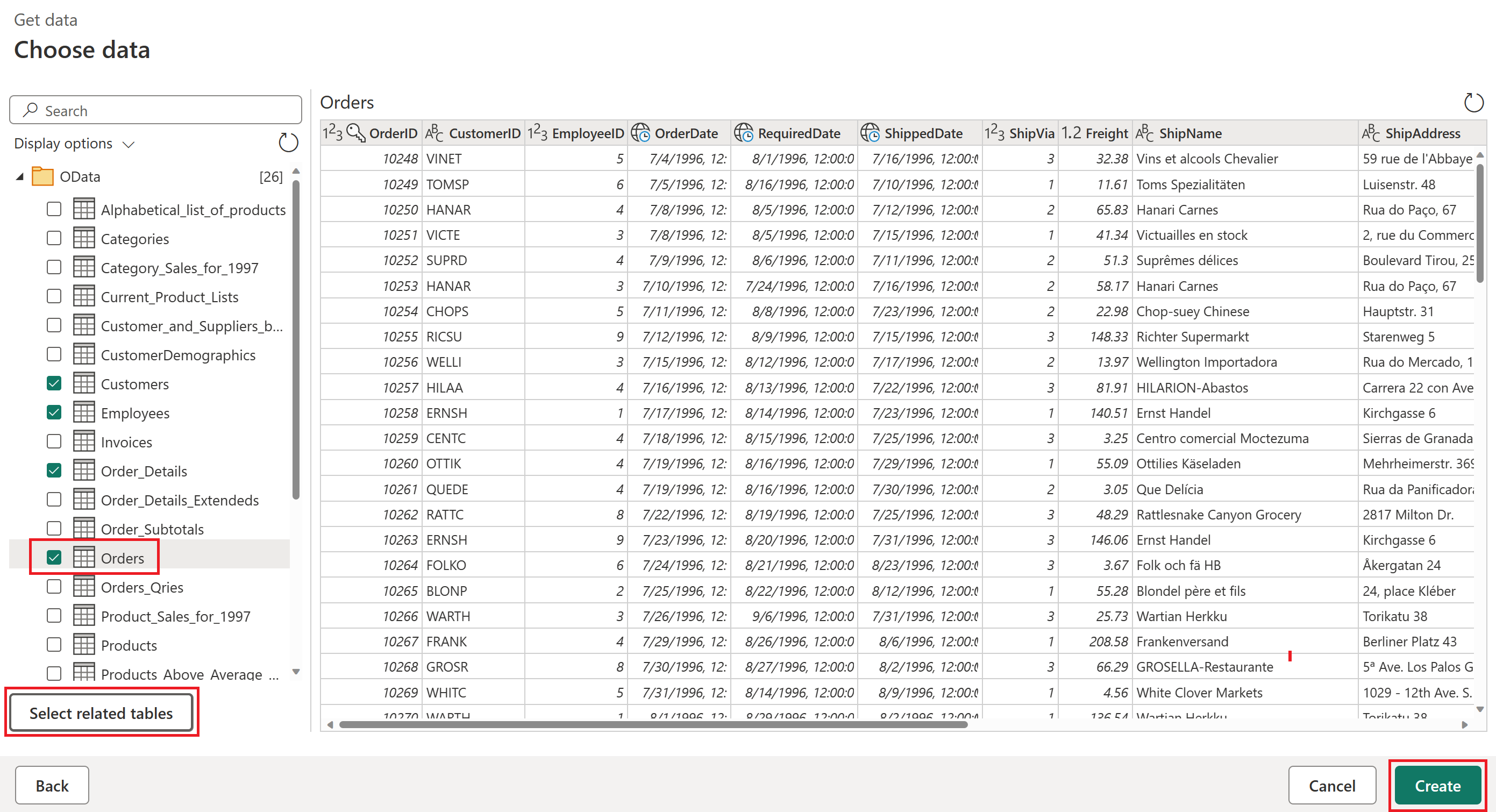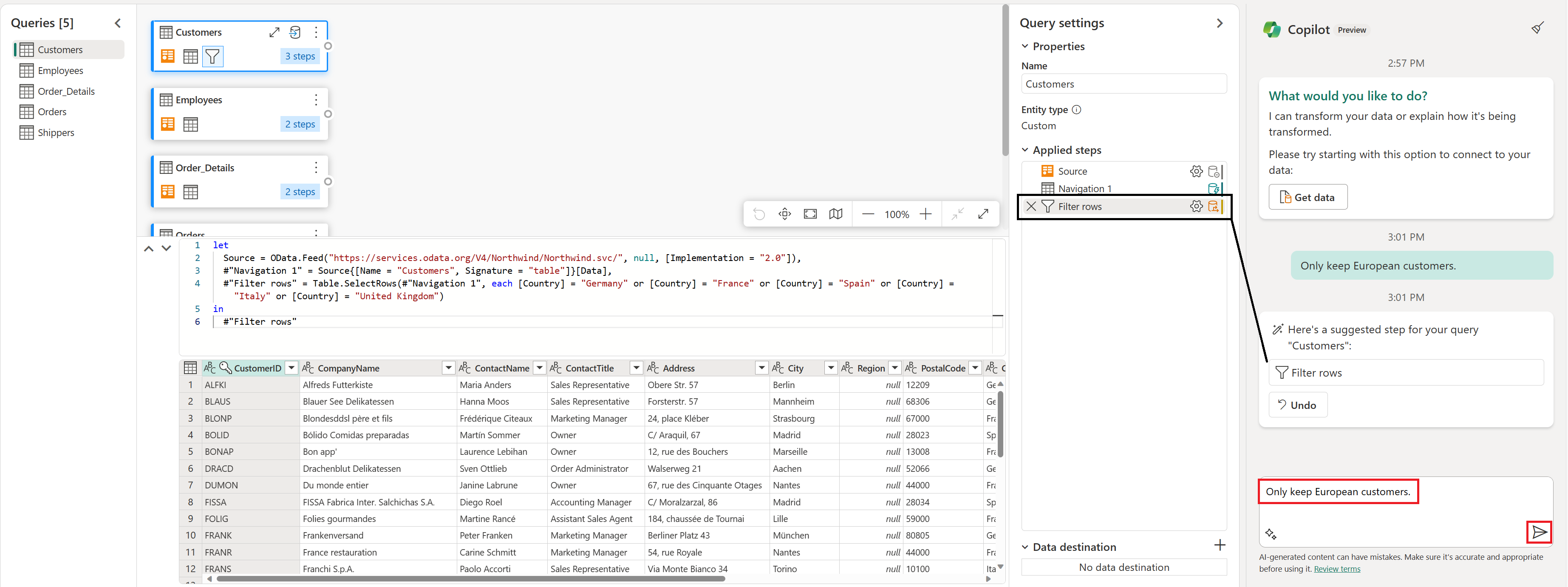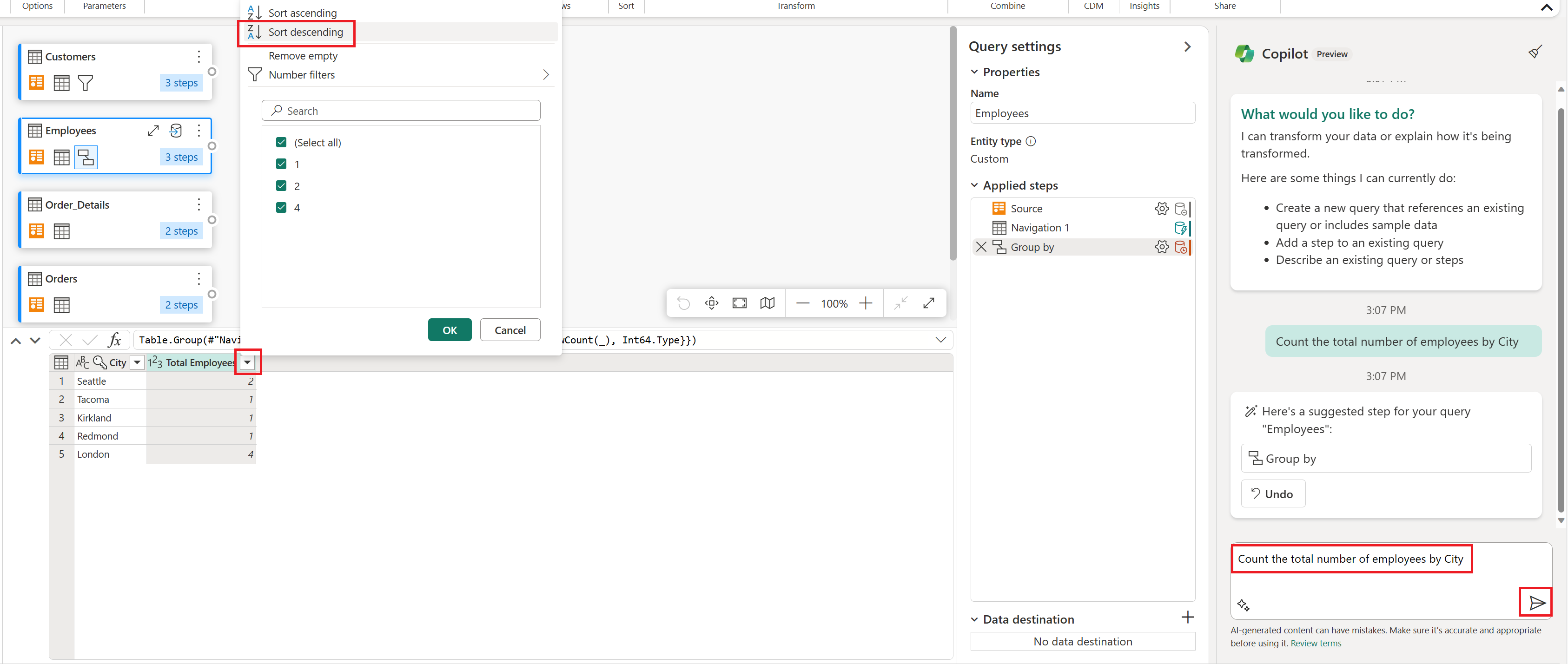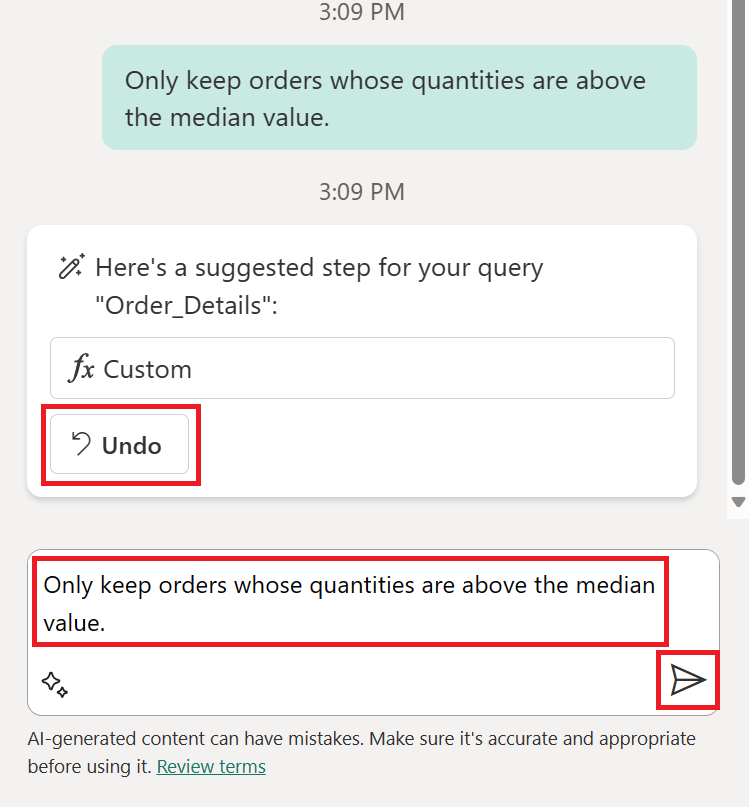přehled Copilot pro Službu Data Factory
Copilot ve Fabric zvyšuje produktivitu, odemyká důkladné poznatky a usnadňuje vytváření vlastních AI zážitků přizpůsobených vašim datům. Jako součást Copilot v rámci prostředí Fabric umožňuje Copilot ve službě Data Factory zákazníkům využívat přirozený jazyk k formulaci svých požadavků na vytváření řešení integrace dat pomocí Dataflow Gen2. V podstatě Copilot ve službě Data Factory funguje jako odborník na danou problematiku, který s vámi spolupracuje na návrhu toků dat.
Copilot pro službu Data Factory je sada nástrojů vylepšená pomocí AI, která podporuje jak občanské, tak profesionální uživatele dat při zefektivnění jejich pracovních postupů. Poskytuje inteligentní Mashup generování kódu pro transformaci dat pomocí vstupu přirozeného jazyka a generuje vysvětlení kódu, které vám pomůžou lépe porozumět dříve vygenerovaným složitým dotazům a úlohám.
Než bude vaše firma moct začít používat funkce Copilot ve Fabric, musí správce povolit Copilot v Microsoft Fabric.
Poznámka
- Než začnete používat Copilot, musí správce přepínač tenanta povolit. Podrobnosti najdete v článku Copilot nastavení nájemníka.
- Kapacita F64 nebo P1 musí být v jednom z regionů uvedených v tomto článku, dostupnost regionu Fabric.
- Pokud je váš tenant nebo kapacita mimo USA nebo Francii, Copilot je ve výchozím nastavení zakázána, pokud správce tenanta Fabric nepovolí nastavení tenanta , které umožňuje zpracovávání dat odesílaných do Azure OpenAI mimo geografickou oblast tenanta, hranici dodržování předpisů nebo instanci národního cloudového prostředí na portálu pro správu Fabric.
- Copilot v Microsoft Fabric se u zkušebních skladových položek nepodporuje. Podporují se jenom placené skladové položky (F64 nebo vyšší nebo P1 nebo vyšší).
- Copilot ve Fabric se v současné době zavádí ve verzi Public Preview a očekává se, že bude k dispozici pro všechny zákazníky do konce března 2024.
- Další informace najdete v článku Přehled Copilot v produktu Fabric a Power BI.
Podporované možnosti
S tokem dat Gen2 můžete:
- Vygenerujte nové kroky transformace pro existující dotaz.
- Zadejte souhrn dotazu a použitý postup.
- Vygenerujte nový dotaz, který může obsahovat ukázková data nebo odkaz na existující dotaz.
S datovými toky můžete:
- Generování pipeline: Pomocí přirozeného jazyka můžete popsat požadovanou pipeline a Copilot pochopí záměr a vygeneruje potřebné aktivity datové pipeline.
- Pomocník pro chybové zprávy: Řešení potíží s datovým kanálem s jasným vysvětlením chyb a konkrétními kroky pro jejich odstranění.
- Shrnutí Procesu: Vysvětlete svůj složitý proces pomocí souhrnu obsahu a vztahů aktivit v rámci procesu.
Začít
Data Factory Copilot je k dispozici v Dataflow Gen2 i v Data pipelines.
Začínáme s Copilot pro Dataflow Gen2
Pokud chcete začít s Copilot pro Tok dat Gen2, postupujte následovně:
Vytvořte nový Dataflows Gen2.
Na kartě Domů v Datových tocích Gen2 vyberte tlačítko Copilot.
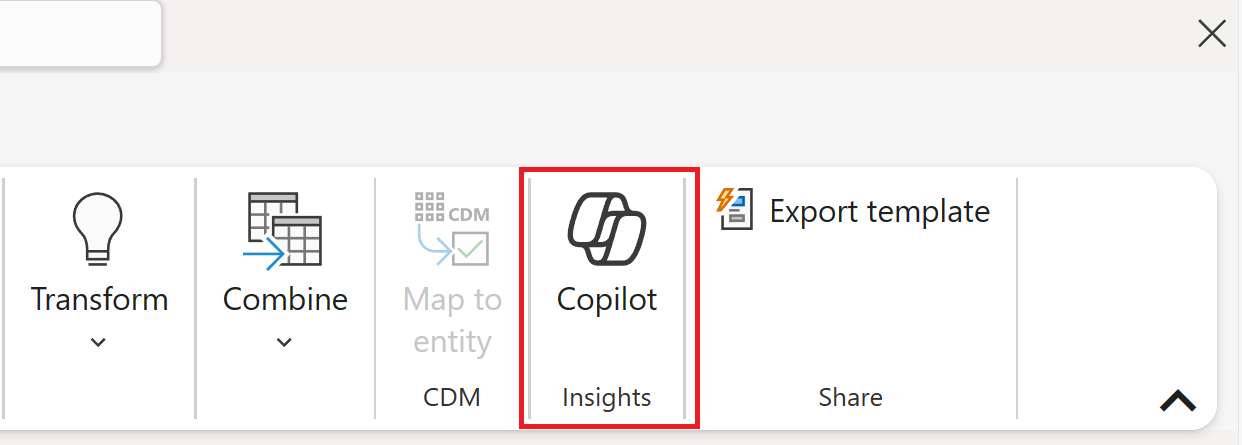
V levém dolním rohu podokna Copilot vyberte ikonu úvodní výzvy, a potom zvolte možnost Získat data z.
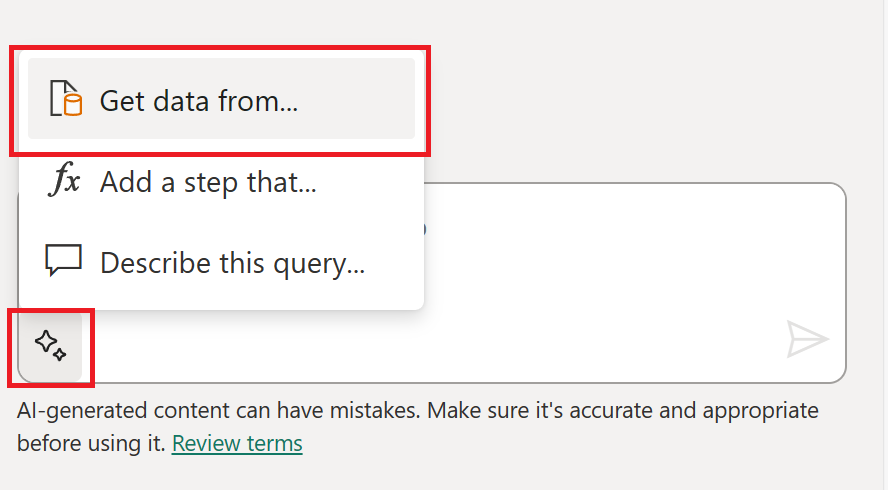
V okně Načíst data vyhledejte OData a vyberte konektor OData.
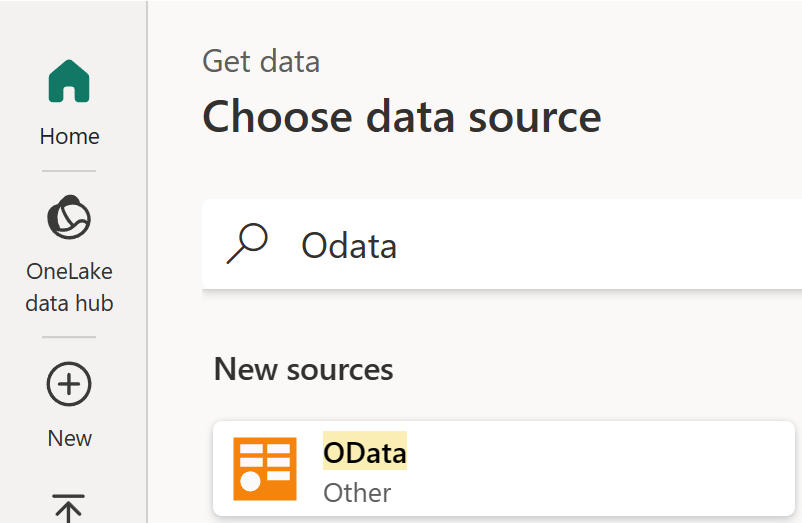
V části Připojení ke zdroji dat pro konektor OData zadejte do pole URL následující text:
https://services.odata.org/V4/Northwind/Northwind.svc/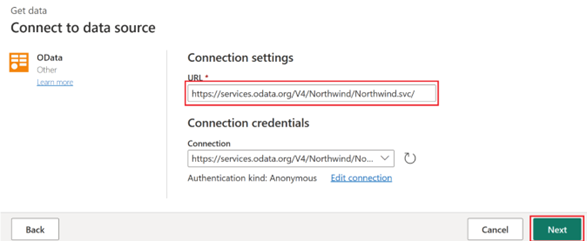
V navigátoru vyberte tabulku Objednávky a pak Vyberte související tabulky. Potom vyberte Vytvořit, abyste do editoru Power Query přenesli více tabulek.
Vyberte dotaz Zákazníci a v podokně Copilot zadejte tento text:
Only keep European customers, stiskněte Enter nebo vyberte ikonu Odeslat zprávu.Váš vstup je teď viditelný v okně Copilot spolu s navrácenou kartou odpovědi. Krok můžete ověřit podle odpovídajícího názvu v seznamu Použité kroky a prohlédnout řádek vzorců nebo okno s daty kvůli přesnosti výsledků.
Vyberte dotaz Zaměstnanci a v podokně Copilot zadejte tento text:
Count the total number of employees by City, stiskněte Enter nebo vyberte ikonu Odeslat zprávu. Váš vstup je teď viditelný v podokně Copilot spolu s vrácenou kartou odpovědi a tlačítkem Zpět.Vyberte záhlaví sloupce Total Employees (Celkem zaměstnanců) a zvolte možnost Seřadit sestupně. Tlačítko Zpět zmizí, protože jste dotaz upravili.
Vyberte dotaz Order_Details a do podokna Copilot zadejte tento text:
Only keep orders whose quantities are above the median valuea stiskněte Enter nebo vyberte ikonu Odeslat zprávu. Váš vstup je teď viditelný v okně Copilot spolu s navrácenou kartou odpovědi.Vyberte tlačítko Zpět nebo zadejte text
Undo(v jakémkoli tvaru) a stiskněte Enter v podokně Copilot, abyste odebrali tento krok.Pokud chcete při vytváření nebo transformaci dat využít sílu Azure OpenAI, požádejte Copilot, aby vytvořil ukázková data zadáním tohoto textu:
Create a new query with sample data that lists all the Microsoft OS versions and the year they were releasedCopilot přidá nový dotaz do seznamu podokna Dotazy obsahující výsledky vašeho vstupu. V tomto okamžiku můžete transformovat data v uživatelském rozhraní, pokračovat v úpravách pomocí Copilot textového vstupu, nebo požádat Copilot o vysvětlení dotazu pomocí vstupu, jako je například
Explain my current query.
Začínáme s Copilot pro datové kanály
K vygenerování, shrnutí nebo řešení potíží s datovými kanály můžete použít Copilot.
Generování datového kanálu pomocí Copilot
Pomocí těchto kroků vygenerujte nový kanál s Copilot pro službu Data Factory:
Vytvořte nový datový kanál.
Na kartě Domů editoru datových kanálů vyberte tlačítko Copilot.
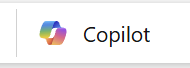
Pak můžete začít s Copilot a vytvořit potrubí s volbou zpracování dat.
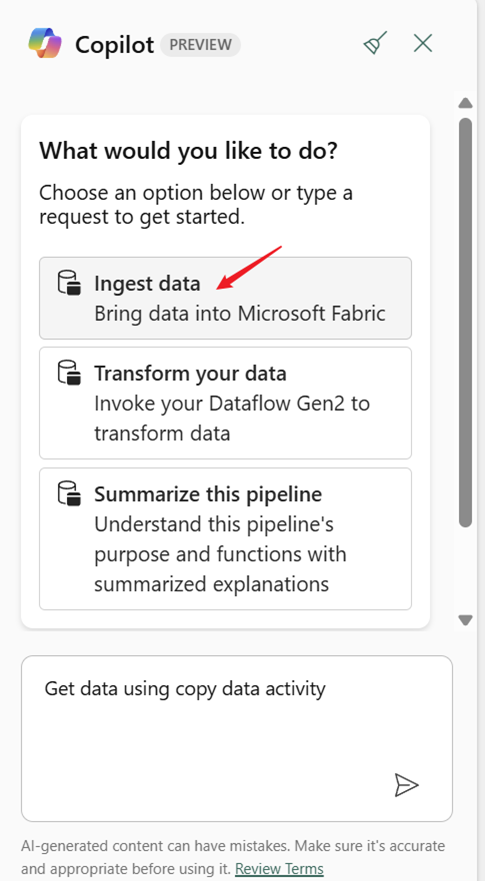
Copilot vygeneruje aktivitu kopírování a můžete se zapojit do interakce s Copilot a dokončit celkový proces. Můžete zadat / a vybrat zdrojové a cílové připojení a pak přidat veškerý požadovaný obsah podle předem vyplněného kontextu výzvy.
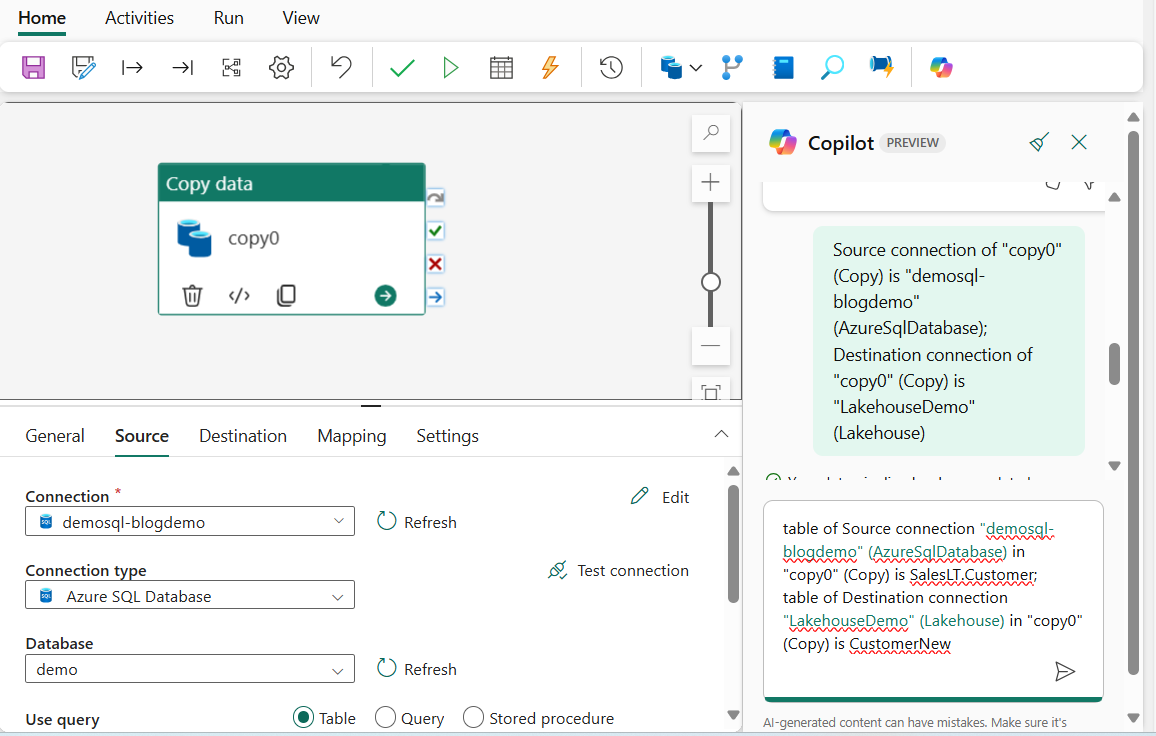
Po nastavení všeho jednoduše vyberte Spustit tuto pipeline pro spuštění nové pipeline a zpracování dat.
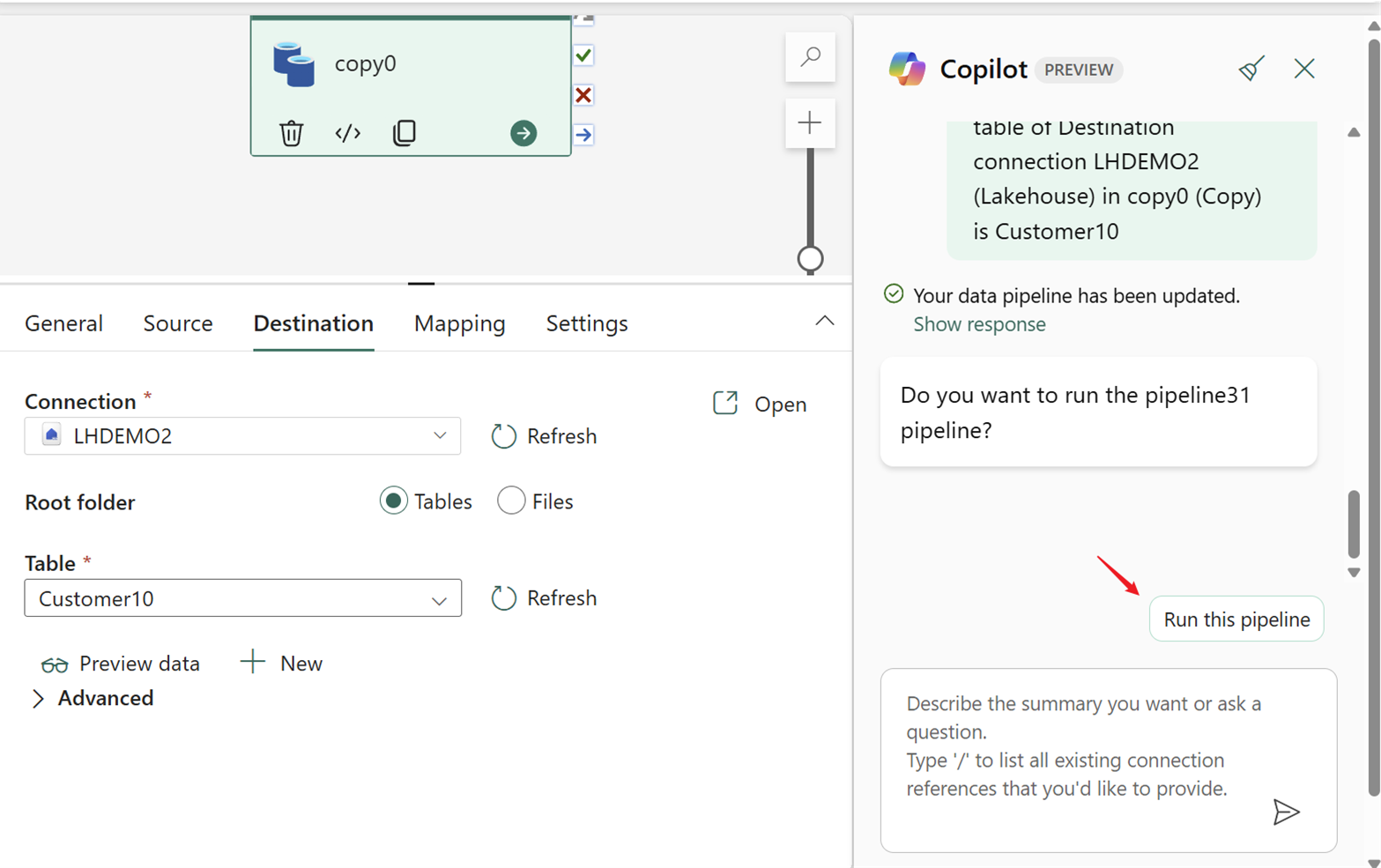
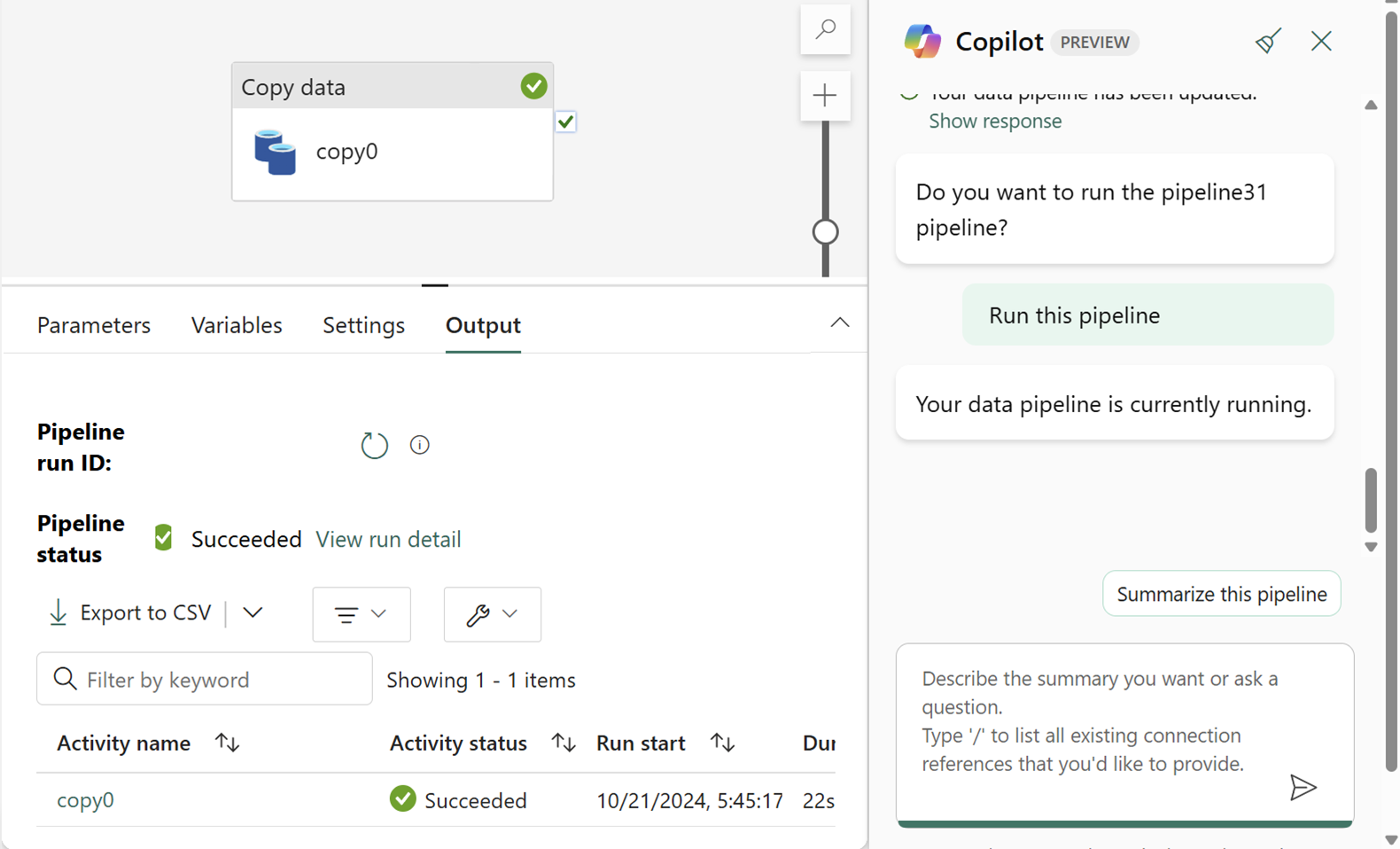
Pokud už máte zkušenosti s datovými kanály, můžete všechno dokončit také jedním příkazem příkazového řádku.
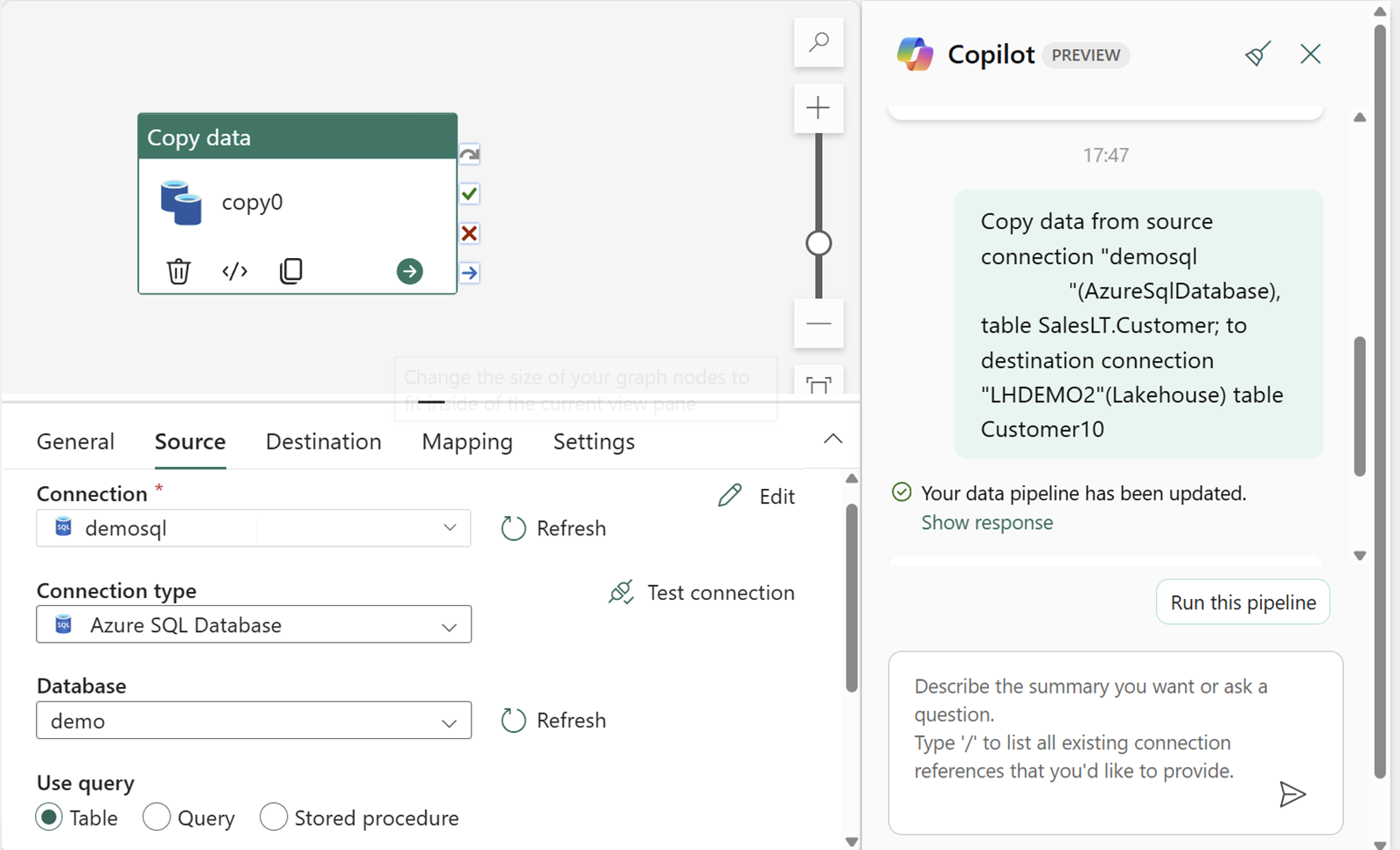
Shrnutí datového kanálu pomocí Copilot
Pomocí těchto kroků můžete shrnout datový tok s Copilot pro službu Data Factory:
Otevřete existující datový kanál.
Na kartě Domů v okně editoru rozhraní vyberte tlačítko Copilot.
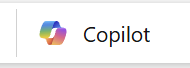
Pak můžete začít s Copilot, abyste shrnuli obsah doručovacího řetězce.
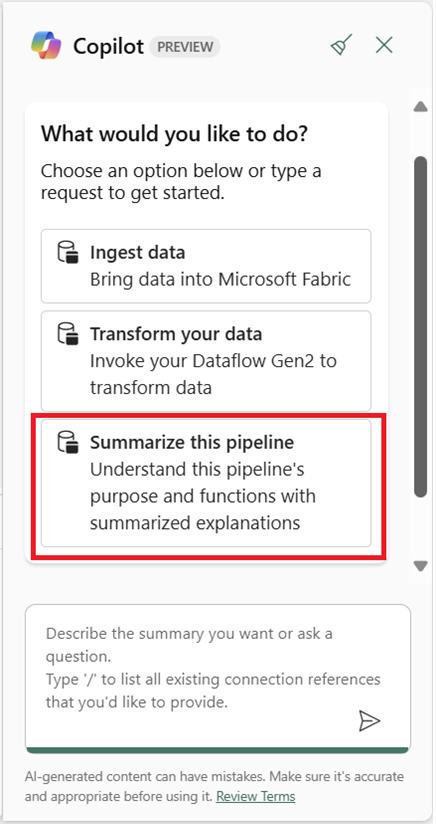
Vyberte Shrnout tento kanál a Copilot vygeneruje souhrn.
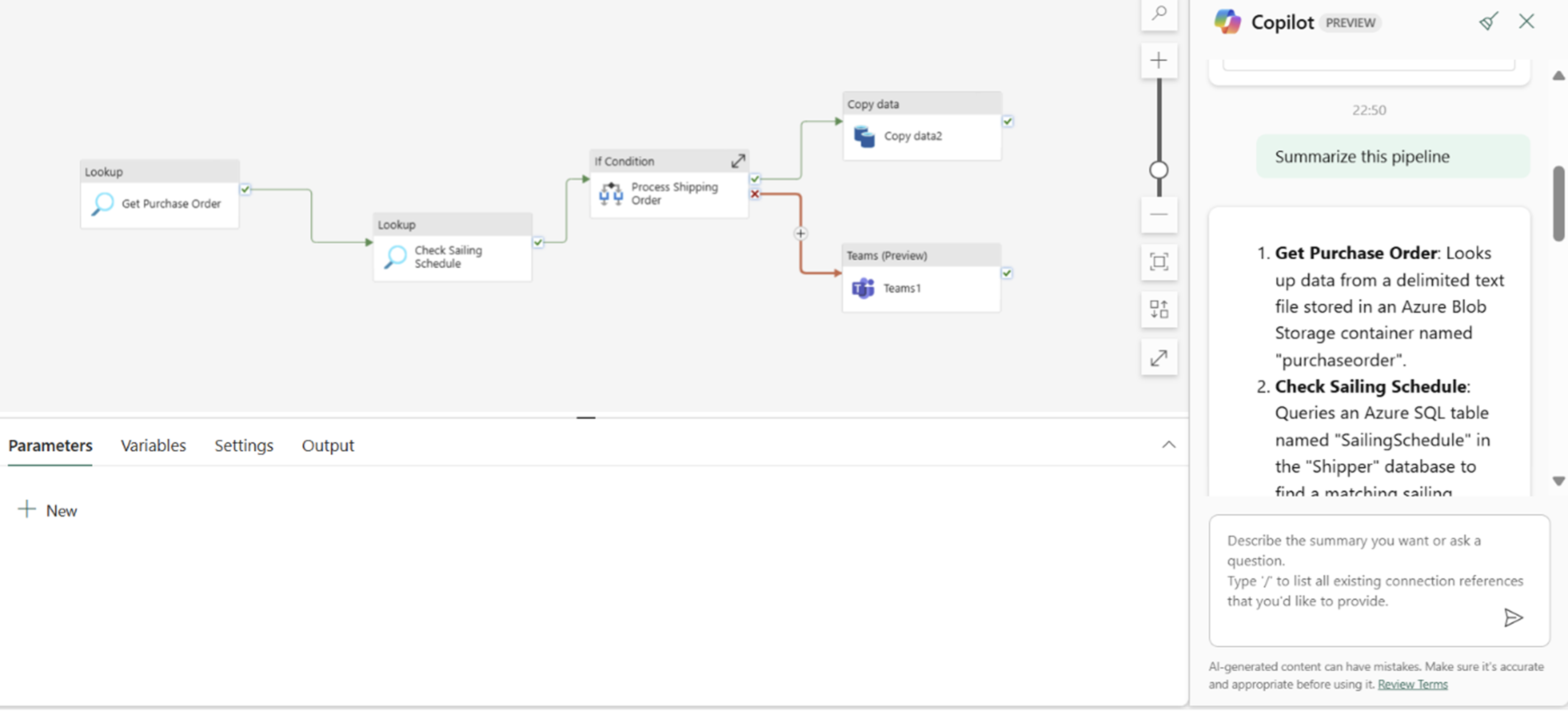
Odstraňovat chyby potrubí pomocí Copilot
Copilot vám umožní řešit potíže s jakýmkoli datovým potrubím pomocí chybových zpráv. Pro pomoc s chybovými zprávami pro potrubí můžete použít Copilot buď na stránce Fabric Monitor, nebo na stránce vytváření potrubí. Následující postup vám ukáže, jak získat přístup k pipeline Copilot pro řešení potíží s vaší pipeline na stránce Fabric Monitor, ale stejný postup lze použít ze stránky pro tvorbu pipeline.
Přejděte na stránku Monitor Fabric a vyberte filtry, abyste zobrazili pipeliny s chybami, jak je znázorněno níže:
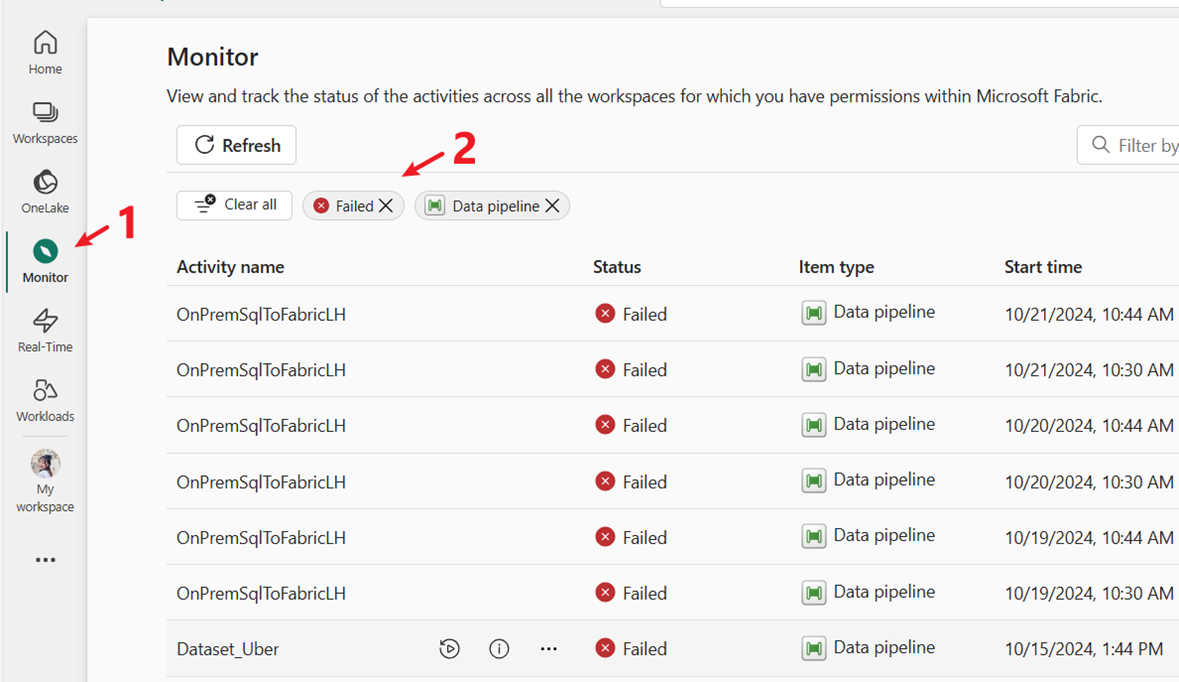
Vyberte ikonu Copilot vedle kanálu, který selhal.
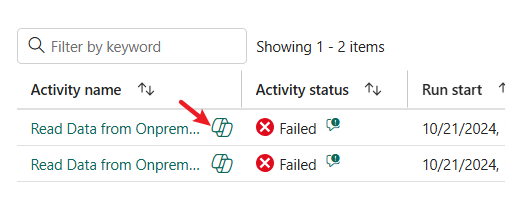
Copilot poskytuje přehledné shrnutí chybové zprávy a doporučení, která je možné opravit. V doporučeních jsou k dispozici odkazy na řešení problémů, které vám umožní efektivně prozkoumat další možnosti.
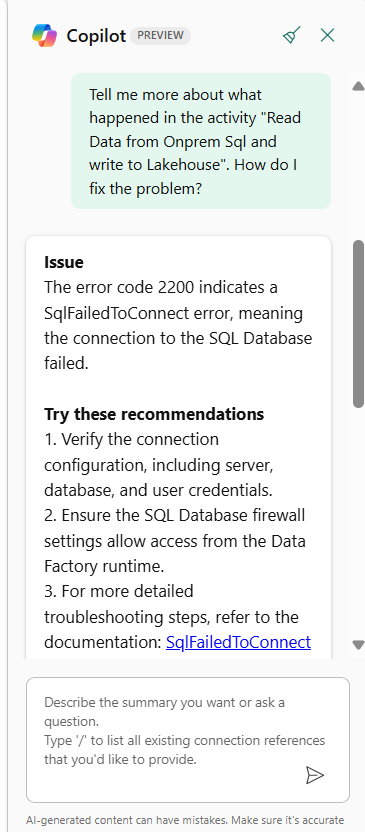
Omezení Copilot pro službu Data Factory
Tady jsou aktuální omezení Copilot pro službu Data Factory:
- Copilot nemůže provádět transformace ani vysvětlení napříč více dotazy v jednom vstupu. Například nemůžete požádat Copilot, aby všechna záhlaví sloupců u každého dotazu v datovém toku napsal velkými písmeny.
- Copilot nerozumí předchozím vstupům a nemůže vrátit změny po potvrzení změny uživatele při vytváření, a to buď prostřednictvím uživatelského rozhraní, nebo podokna chatu. Nemůžete například požádat Copilot o vrácení posledních 5 vstupů zpět. Uživatelé ale můžou i nadále používat stávající možnosti uživatelského rozhraní k odstranění nežádoucích kroků nebo dotazů.
- Copilot nemůžete ve vaší relaci provádět změny formátování dotazů. Pokud třeba řeknete Copilot, aby v editoru vytvořili novou skupinu pro dotazy, nefunguje to.
- Copilot může vést k nepřesným výsledkům, pokud je záměrem vyhodnotit data, která nejsou obsažená v ukázkových výsledcích importovaných do dat relací .
- Copilot nevytváří zprávu pro dovednosti, které nepodporuje. Pokud například požádáte Copilot o provedení statistické analýzy a napsání souhrnu nad obsahem tohoto dotazu, nedokončí se instrukce úspěšně, jak jsme zmínili dříve. Bohužel se nezobrazí ani chybová zpráva.